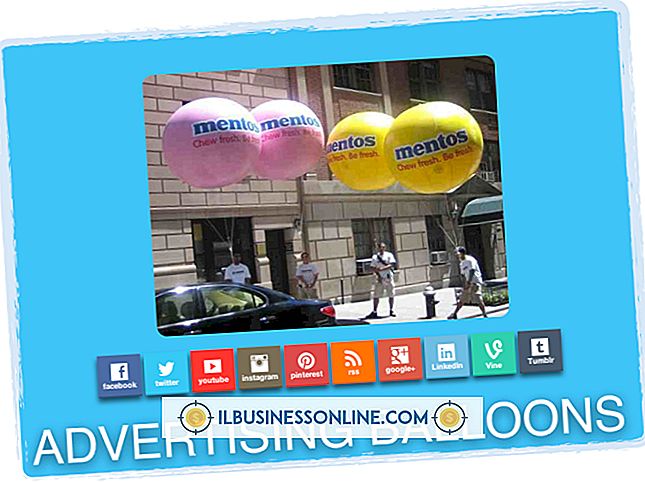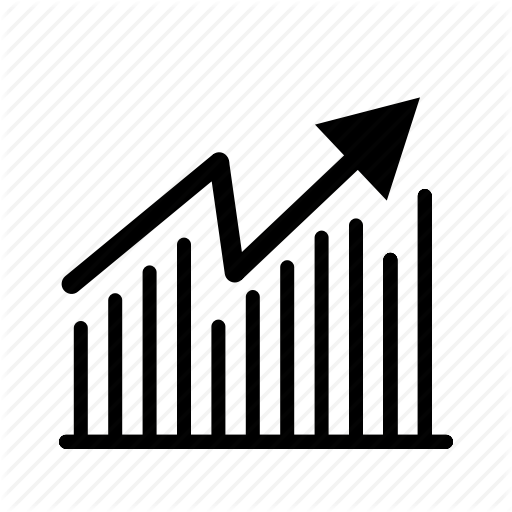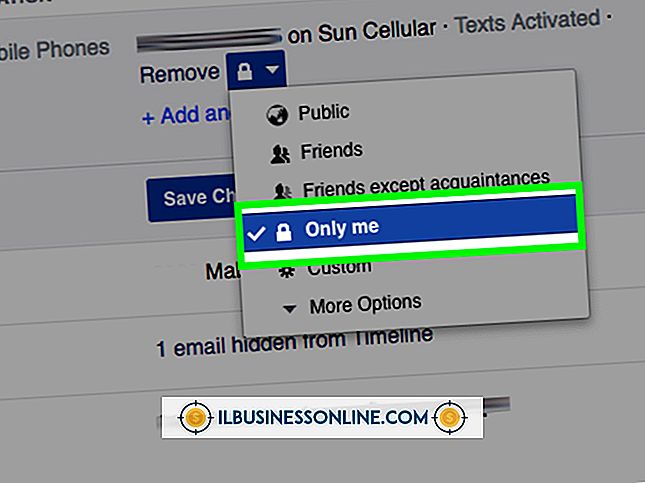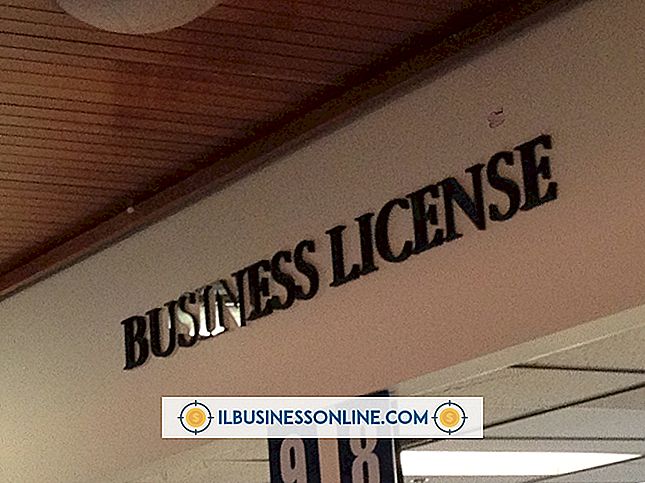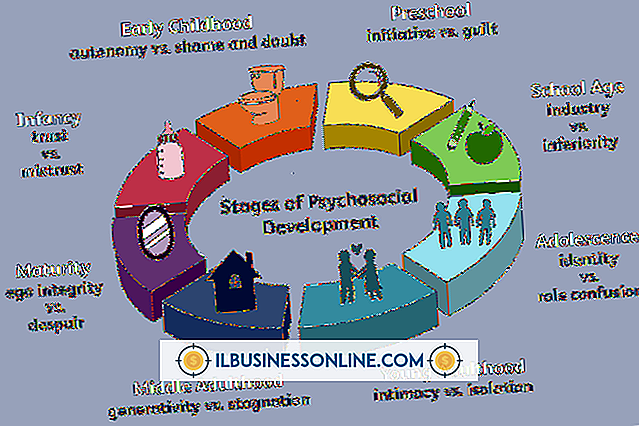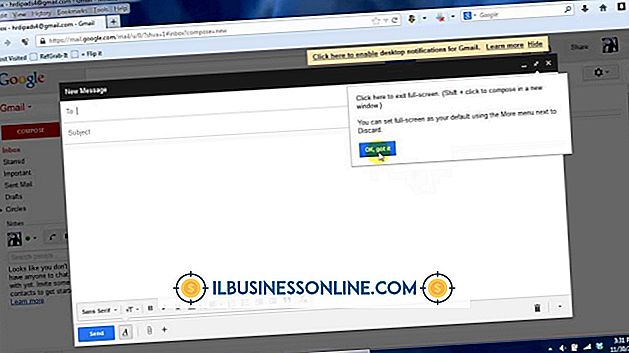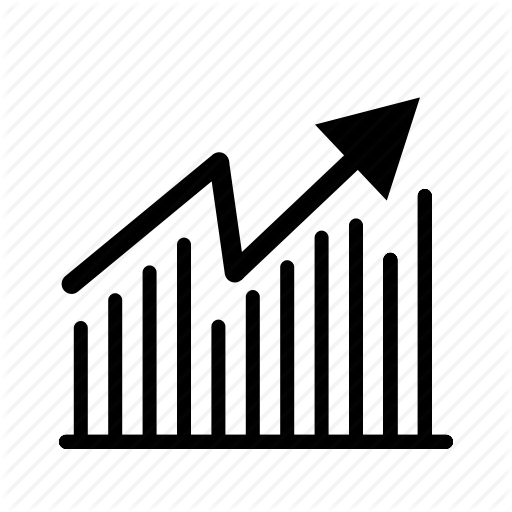Cómo forzar la sincronización en SugarSync

El servicio de respaldo y almacenamiento de datos en línea SugarSync supervisa continuamente las carpetas en sus computadoras y sincroniza los cambios cuando edita, agrega o elimina un archivo. Debido a que el servicio se ejecuta automáticamente, la aplicación SugarSync Manager en su computadora no incluye un comando de sincronización específico. A veces, los conflictos de datos entre los servidores de SugarSync y su computadora pueden impedir que la sincronización funcione correctamente. Para forzar una resincronización y solucionar el problema, reinicie la aplicación SugarSync Manager en su computadora.
1.
Inicia SugarSync Manager.
2.
Presione y mantenga presionadas las teclas “Ctrl”, “Shift” y “R” en el teclado de su computadora para iniciar el procedimiento de reinicio.
3.
Haga clic en el botón "Sí" en el cuadro de diálogo emergente de confirmación de restablecimiento. SugarSync se reinicia y se apaga.
4.
Ejecute SugarSync Manager de nuevo. Escriba su dirección de correo electrónico y contraseña de usuario de SugarSync en los respectivos campos de entrada en el cuadro de diálogo de inicio de sesión.
5.
Haga clic y seleccione la casilla de verificación "Sí" en el mensaje en pantalla que le pregunta si desea restaurar las carpetas de sincronización seleccionadas durante la instalación anterior. Esta opción está seleccionada de forma predeterminada, por lo tanto, solo haga clic en la casilla de verificación si está deseleccionada y deseleccionada. El administrador de SugarSync ahora sincroniza automáticamente los datos entre su computadora y sus carpetas de almacenamiento en línea.
Propina
- No perderá ningún dato al restablecer SugarSync, porque el servicio almacena todos sus archivos, carpetas y subcarpetas en su "nube" de datos en línea.